Accesso da Android
Le istruzioni fornite in questa sezione sono state verificate rispetto ad Android 4.4.2.
Per configurare un account di posta su Android:
Apri l’app Gmail. Tocca il menu nella parte superiore a sinistra. Tocca la freccia in giù a destra del tuo nome utente e quini tocca Aggiungi account. Quindi segui i passaggi descritti sotto. Per andare al passaggio seguente, tocca Avanti sullo schermo.
Sulla schermata Configura email seleziona Personale (POP, IMAP).
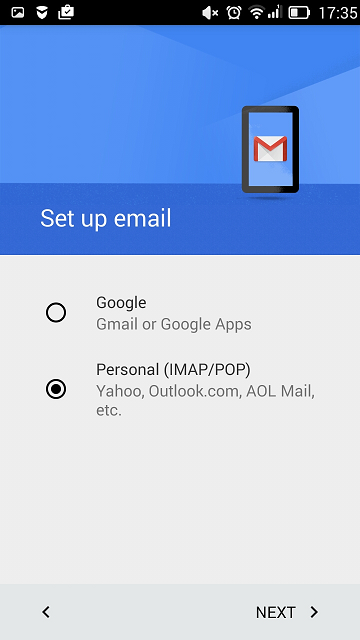
Sulla schermata successiva, indica il tuo indirizzo email completo. Esempio: admin@example.com.
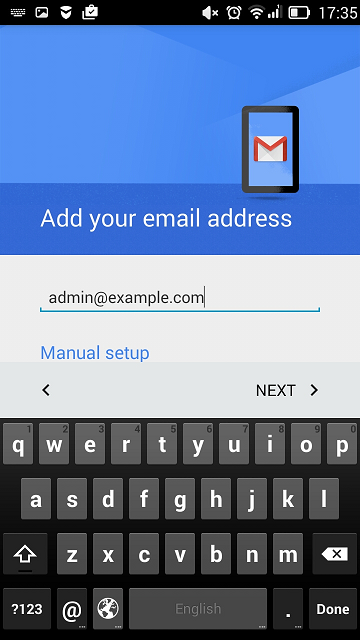
Indica il tipo di account. Per conservare le copie dei messaggi email sul server, seleziona l’opzione IMAP. Se non desideri conservarle sul server, seleziona POP3.
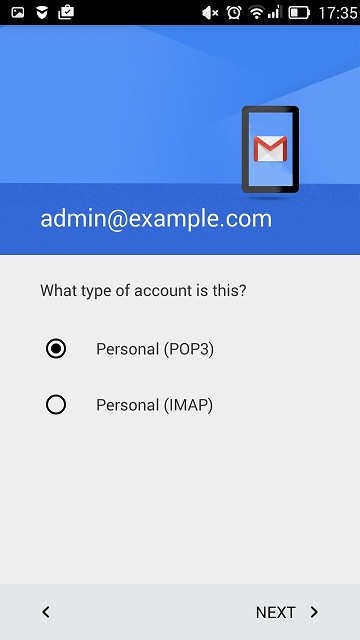
Indica la password del tuo account email.
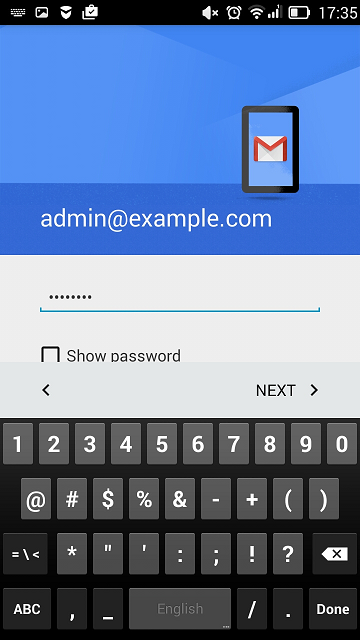
La schermata successiva mostra le impostazioni di un server di posta in arrivo. Indica il numero di posta 110 per POP3 o 143 per IMAP.

La schermata successiva mostra le impostazioni di un server della posta in uscita. Il numero di porta deve essere 25.
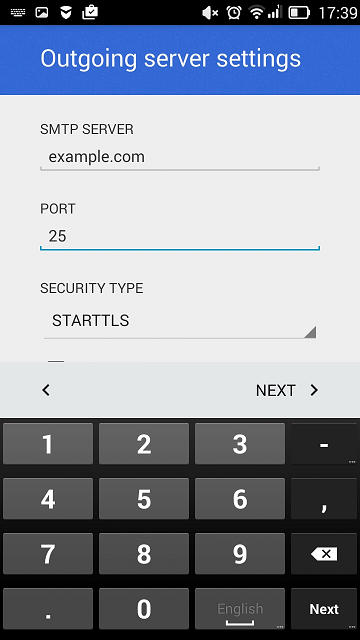
Quando tutti i dati sono specificati, il tuo dispositivo Android verificherà la connessione al server e creerà il tuo account di posta. Il nuovo account verrà mostrato nella lista di account nell’app Gmail.
